Visual Studio Codeは2025年10月9日、バージョン1.
まず言語モデルの選択肢として
Gitマージコンフリクトマーカー付きのファイルを開くと、マージコンフリクトの解決をエージェントに任せることが可能になった。コンフリクトしているファイルのエディタ右下に
そして、マージコンフリクトの解決案をエディタ上で確認し、必要に応じて追加のコンテキスト
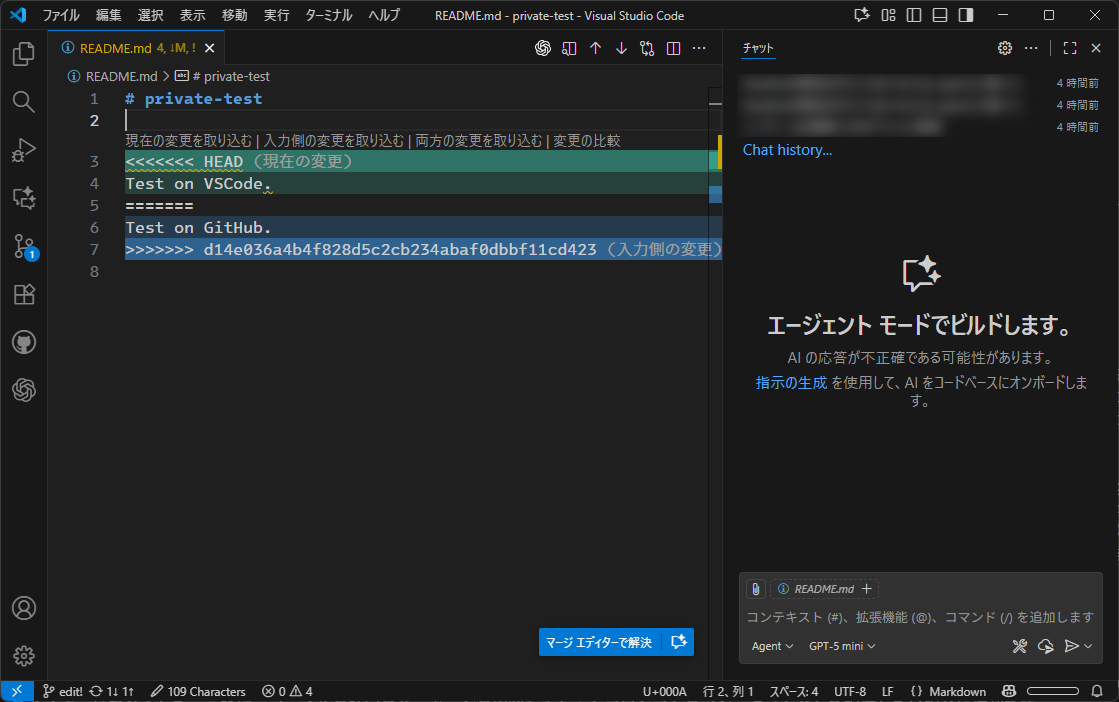
ソース管理ビューのグラフでは、各コミット項目で変更が加えられたファイルを表示する機能を追加していたが、今回、その特定のバージョンのファイルをチャットリクエストのコンテキストとして追加できるようになった。それには、コミットを選択してファイルリストを表示し、特定のファイルを右クリックして、コンテキストメニューから
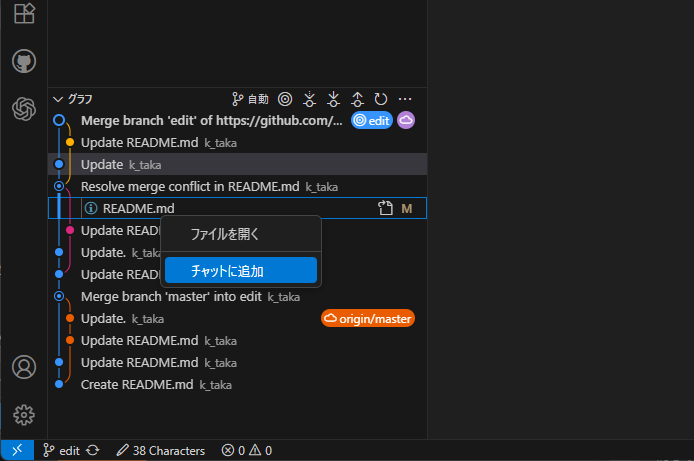
VS Codeのテストビューを利用するための拡張機能がインストールされている場合、チャット上でrunTestsツール
また、VS Code内のターミナルのテスト結果ビューにおいて、そのタイトルメニューに新しく追加された
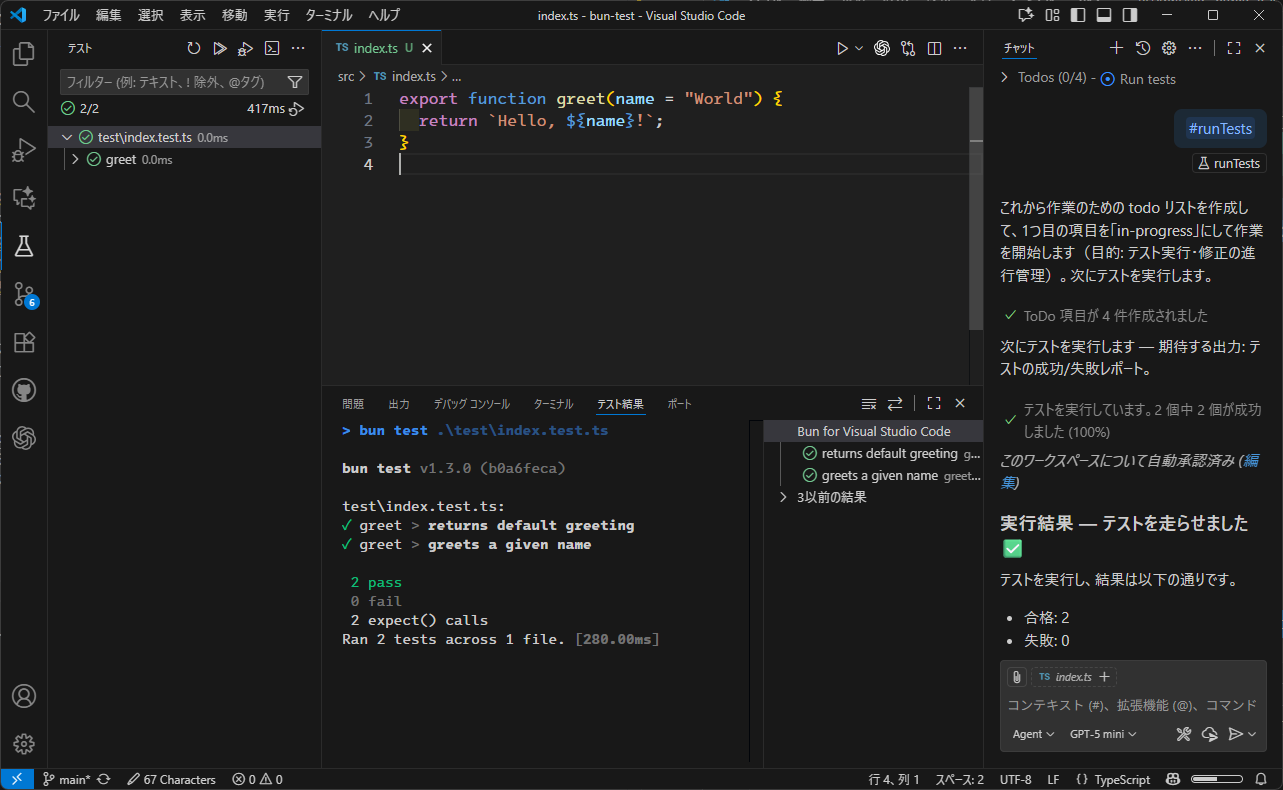
先月の更新で、ワークスペースのルートに配置したカスタムインストラクションファイルAGENTS.
📋 https://
— Visual Studio Code (@code) October 9, 2025t. is now generally available and you can customize AI behavior for your entire workspace!co/ 6SKFZXPkjm
🆕 Experimental support for nested https://t. files in subfolders - define different instructions for frontend, backend, and more.co/ 6SKFZXPkjm
Learn more:…
言語モデルが推論するときに、思考の連鎖
🧠 Chain of thought is here (experimental)! See the model's reasoning as it responds.
— Visual Studio Code (@code) October 9, 2025
With GPT-5-Codex, thinking tokens appear as expandable sections. Great for debugging and understanding AI suggestions.
Configure with ⚙️ `chat.agent. thinkingStyle` setting. pic. twitter. com/ 9Brfqu2puK
新規チャット時に、ワークスペースの最近のチャット履歴3つを常に表示し、さらに過去の履歴を振り返ったり利用したりできるリンクを表示できるようになった
💬 Pick up where you left off!
— Visual Studio Code (@code) October 9, 2025
Enable ⚙️`chat.emptyState. history. enabled` to see your recent local chat conversations when starting a new session. Quickly revisit past work. pic. twitter. com/ 9qoCIuXNlQ
これまではエージェントがチャットリクエストを処理中の場合、エージェントが処理を完了するまでファイルの編集内容を保持または元に戻すことができなかったが、今回、ファイルの編集が繰り返されている最中にファイルへの変更を保持または元に戻すことができるようになった。これにより、長時間実行されるタスクにおいて、より細かな制御が可能になる。
また、チャットのセッションにおいて、ユーザー自身が入力した過去のチャットプロンプトに素早く移動できるためのキーボードショートカットが導入された。
チャットからターミナルを操作するrun-in-terminalツールによって起動されるシェルを設定するために、プラットフォーム固有のプロファイルを設定できるようになった
"chat.tools.terminal.terminalProfile.osx": {
"path": "bash", // zsh の代わりに bash
"args": [], // macOS でログインの代わりに非ログイン
"env": {
"COPILOT": "1" // init スクリプトで使用できる環境変数
}
}
Copilotエージェントによるターミナル操作において
プロンプトファイルやカスタムチャットモードで使用するツールがどれに属しているかを明確にするために、正確なツール名の指定に対応したcodebase → search/)。これにより、組み込みツールと、別途MCPサーバーや拡張機能によって提供されるツールとの名前の競合を避けられる。なお、これまでののツール名の表記法も引き続き使うことができる
📝 Fully qualified tool names prevent conflicts between built-in tools, MCP servers, and extensions.
— Visual Studio Code (@code) October 9, 2025
Use `search/codebase` instead of `codebase`. A code action helps you migrate existing prompt files. pic. twitter. com/ DH2Lnh2YFP
ローカルのチャットとGitHubリモートコーディングエージェントセッションの両方を一元的に管理できるチャットセッションビューでは、複数のセッションを同時に管理できる。今回、チャットセッションの体験を向上させるために、UIの改良とパフォーマンスの改善がおこなわれた。UIとしては、ローカルチャットとリモートコーディングエージェントのヘッダーの
✨ Enhanced Chat Sessions view with UI refinements and performance improvements.
— Visual Studio Code (@code) October 9, 2025
Manage multiple AI sessions, track coding agent progress, and quickly start new sessions with the "+" button. pic.twitter. com/ Ko6fXIYZ7z
GitHubリモートコーディングエージェントと連携する場合の一般的なシナリオは、まずローカルチャットセッションでタスクの議論と計画をおこない、コードベースのコンテキスト全体にアクセスできるようにする。その後、実装作業をリモートコーディングエージェントに委任するかたちになる。リモートエージェントはバックグラウンドでタスクを処理し、解決策を含むGitHub上でプルリクエストを作成する。詳しくは、VS Codeのドキュメント
今回、GitHub Copilotコーディングエージェントが有効になっているリポジトリを作業している場合、チャット欄右下に
🤖 Improved coding agent integration!
— Visual Studio Code (@code) October 9, 2025
The Delegate to coding agent button now appears by default in repos with Copilot coding agent enabled.
Context from your conversation is automatically forwarded and summarized if needed. pic.twitter. com/ kSZdLqReMT
プレビュー機能として、VS Codeの拡張機能ビューにGitHub MCPレジストリを使った、MCPマーケットプレイスが組み込まれた。初回確認時に
📦 The GitHub MCP registry is now integrated directly in VS Code stable!
— Visual Studio Code (@code) October 9, 2025
Browse and install MCP servers from the Extensions view with one click. Powered by the official GitHub MCP registry.
Enable with ⚙️ `https://t. .enabled` setting. pic.co/ 0xBw0gjbI5 twitter. com/ 2knO71ogzY
チャットメッセージを送信すると、MCPサーバーが自動的に起動するようになった。また、MCPサーバーが再起動などの対応を必要としているときに通知するインジケーターをチャット内に表示されるようになった。MCPサーバーの自動起動はデフォルトでオンになっているため、拡張機能を積極的にアクティブ化することはなくなり、最初のチャットメッセージが送信されたときにのみMCPサーバーを提供する拡張機能がアクティブ化される。
また、リソースを含んだ場合のツールの結果の出力は、これまでリソースの取得方法が明確にされておらずモデルに任せきりだったが、今回、デフォルトでリソースコンテンツのプレビューが含まれ、完全なコンテンツを取得するための指示が追加された。これにより、このようなツールを使用する際のモデルパフォーマンスが向上した。
そのほか最新のMCPの仕様をもとに、MCPサーバーがデータに関連付けるアイコンを指定できるようになった。これにより、サーバー、リソース、ツールにカスタムアイコンが設定されたものはそれを表示するようになった。また、MCPサーバーが取得機能を使用する際にデフォルト値を提供できるなり、これを利用できるようになった。
チャットセッションにおいてユーザーの確認を必要なとき、VS Codeの画面がフォーカスされていない場合にOS側に通知する機能を導入していた
また、長時間実行されるタスク完了に関するOS通知については、設定のtask.
🔔 Stay in the loop with OS notifications!
— Visual Studio Code (@code) October 9, 2025
Get notified when chat responses arrive or long-running tasks complete while VS Code is unfocused. Notifications include previews and bring you back to the action. pic.twitter. com/ VYDtj8ozad
ターミナルのタスクタイトルを設定のterminal.${process}で、ターミナルで実行中のプロセス名が表示される。タスクの場合、タスクが別のプロセスを開始するとターミナルで表示されるタスクのタイトルが変更されて混乱要因になる可能性があったため、タスクの開始時にタスク名のタイトルを保持できるようになった。
また、ターミナルのメニューで
言語機能としてPythonでは、行番号を右クリックして、pytestおよびunittestのための識別子を簡単にコピーできる
🐍 Python developers get a new "Copy Test Id" command in the run gutter for easy pytest and unittest identifier copying. pic.
— Visual Studio Code (@code) October 9, 2025twitter. com/ 7FiMuxWUhN
Playwright VS Code MCPサーバーにおけるスクリーンショットの解析では、モデルによる理解のばらつきによって、エージェントが扱うチャットのコンテキストを汚染してしまう課題がある。そのため、コンテキストを汚さずに作業を分離する
それには、サブエージェントを呼び出す#executePromptツール/playwright <質問>の形式で呼び出すかたちになる。今後より改善される予定。
ほかにも様々な機能の改善がおこなわれている。詳細は公式サイトを参照のこと。


